Catia钣金展开模块操作说明
Catia钣金展开模块操作说明.

Catia钣金展开模块操作说明钣金所需之参数:钣金倒角半径R , 钣金材料厚度T, (材料修正系数K)注意条件:尺寸之内外径使用,钣金分为线性钣金及非线性钣金,在此只讨论线性钣金之作法及应用功能。
主要使用功能:钣金练习一:进入钣金设计Start -> theMechanical Design -> Sheet Metal DesignCATIA 中国技术联盟定义钣金参数图示出现参数设定对话框: Parameters:Thickness:填入板材厚度Bend Radius:填入钣金倒角半径选择Bend Extremities:指定钣金逃让模式为Tangent按下OK则在Part Tree出现Sheet Metal Parmeters.1之物件CATIA 中国技术联盟进入Sketch草图模式,绘制一个材料板离开草图模式,并回到3D工作模式选择钣材生成 ,出现定义对话窗口,依默认值向上的方向生成.产生钣材对象wall.1第一个产生的钣面将为其预设的基准面CATIA 中国技术联盟选择钣折边图示以产生侧折弯钣面,出现对话框选择钣面左边缘线,并给予钣长为50mm,按Reverse Site改变为所需的方向,并依同法产生右边之折弯钣面再选择,产生前折弯钣面,钣长给30mm,及内缩界为10mmCATIA 中国技术联盟建立切孔选择钣金面Wall on Edge.2 ,并进入草图模式使用绘图功能,在该面上绘制如下图形回到3D模式选择切孔图示在Type 处指定Up to Las t “贯穿到底” 形形成切孔如上CATIA 中国技术联盟建立冲折弧角选择自动冲折弧角图示Catia将自动产生冲折弧角如下,并会产生该倒角对象钣金展开选择钣金展开图示该钣金件将自动展开成平钣如图若要折回,可再按一次CATIA 中国技术联盟制作矩阵切孔,先选择欲复制的切孔,再选择矩阵切孔图示,将蹦现对话框在First Direction定义一次数组参数:Instance(s)输入复制数组数,Spacing输入间隔距离,Reference element选择参考方向的边线Edge.2,若方向错误可按Reverse来改变之.在Second Direction定义二次数组参数:Instance(s)输入复制数组数,Spacing输入间隔距离,Reference element选择参考方向的边线Edge.3,若方向错误可按Reverse来改变之.按OK完成。
CATIA软件钣金设计步骤
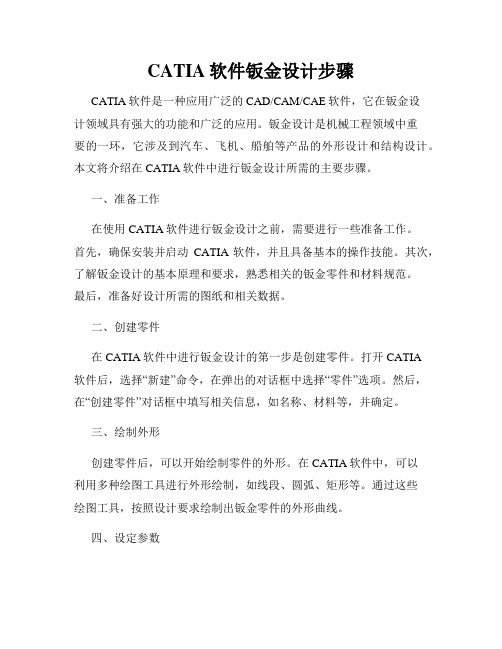
CATIA软件钣金设计步骤CATIA软件是一种应用广泛的CAD/CAM/CAE软件,它在钣金设计领域具有强大的功能和广泛的应用。
钣金设计是机械工程领域中重要的一环,它涉及到汽车、飞机、船舶等产品的外形设计和结构设计。
本文将介绍在CATIA软件中进行钣金设计所需的主要步骤。
一、准备工作在使用CATIA软件进行钣金设计之前,需要进行一些准备工作。
首先,确保安装并启动CATIA软件,并且具备基本的操作技能。
其次,了解钣金设计的基本原理和要求,熟悉相关的钣金零件和材料规范。
最后,准备好设计所需的图纸和相关数据。
二、创建零件在CATIA软件中进行钣金设计的第一步是创建零件。
打开CATIA软件后,选择“新建”命令,在弹出的对话框中选择“零件”选项。
然后,在“创建零件”对话框中填写相关信息,如名称、材料等,并确定。
三、绘制外形创建零件后,可以开始绘制零件的外形。
在CATIA软件中,可以利用多种绘图工具进行外形绘制,如线段、圆弧、矩形等。
通过这些绘图工具,按照设计要求绘制出钣金零件的外形曲线。
四、设定参数在绘制外形的过程中,需要设定一些参数以控制零件的尺寸和形状。
CATIA软件提供了灵活的参数化设计功能,可以通过在绘图中设定参数,然后进行公式关联,实现零件参数的调整和变动。
通过参数化设计,可以快速反应设计变更的需求,提高设计效率。
五、创建特征通过绘制外形和设定参数后,需要根据零件的功能和要求创建相应的特征。
特征是指对零件进行加工或形态改变的操作,如弯曲、压缩、切割等。
在CATIA软件中,可以利用特征创建工具,根据设计要求逐步创建特征操作,从而实现零件的加工和形态调整。
六、展开展开和平整展开和平整是钣金设计中重要的一步。
在CATIA软件中,可以通过展开和平整工具,将零件的三维模型展开为二维展开图,并进行平整。
展开图是指将钣金零件按照一定的规则展开为平面上的构造图,用于制作模具和加工。
平整是指将展开图的各个面按照设计要求进行折弯或修整,以保证零件的装配质量和功能需求。
CATIA钣金实例教程 第十章_展开钣金图

第十章展开钣金图10.1 折叠/展开钣金图本章采用第八章的模型。
模型如图10-1。
图10-1钣金零件模型图点击工具栏内的Fold/Unfold折叠/展开图标,将钣金零件展开,如图10-2。
重新点击Fold/Unfold折叠/展开图标,可以将钣金零件折叠起来。
图10-2钣金零件展开10.2 同时观察两个视图点击工具栏内的Multi Viewer折叠/展开图标,钣金零件被展开。
点击上面菜单条中的“窗口”,选择“水平平铺”,如图10-3,同时在视图区,三维视图和平面展开图同时显示出来如图10-4。
图10-3选择“水平平铺”图10-4同时显示三维视图和平面展开图注意!在一个窗口进行的修改会在另外一个窗口显示,可以方便设计者以最佳的方式进行设计修改。
在展开视图上,所有的尺寸限制都会在几何图形上显示出来。
在一个标准的展开图上,没有Multi-view多视图展开图标。
只有带弯曲的部分才被展开。
切断面和非封闭面不在Multi-view多视图模式显示出来。
10.3 激活/不激活视图仍然使用10.2节的钣金零件。
点击工具栏内的Views Management视图管理图标,出现View视图对话框,如图10-5,有两个选项:o点击“Current 当前”按钮,使平面展开图成为当前视图。
o点击“Deactivate不激活”按钮,将使平面展开图处于不激活的状态。
只有折叠的视图才可以进行这个操作。
此时,如果要进行展开操作,将出现一个消息框,说明展开图处于非激活状态。
要重复上面的步骤,先将展开图激活后,点击对话框内的“激活”按钮,才可以将展开图折叠起来。
图10-5View视图对话框。
CATIA钣金入门教程

CATIA钣金入门教程目录1. 欢迎与指南 (4)1.1 课程概览 (4)1.2 预习准备 (5)1.3 软件安装与环境检查 (5)2. CATIA基础知识 (7)2.1 CATIA软件介绍 (9)2.2 界面概览 (9)2.3 工具与菜单使用说明 (11)3. 钣金设计基础 (13)3.1 钣金特性与制作流程 (14)3.2 材料选择与板材属性 (16)4. 创建新项目与文件 (18)4.1 新建项目 (18)4.2 文件命名与管理 (19)5. 钣金体建模 (20)5.1 基准面的创建 (21)5.2 尺寸与公差设置 (23)5.3 平面图形的绘制 (24)6. 曲面建形 (25)6.1 曲面工具介绍 (25)6.2 曲面编辑与调整 (26)6.3 曲面与体之间的转换 (28)7. 钢度计算 (29)7.1 钢度计算基础 (30)7.2 钢度计算步骤 (31)7.3 复杂钣金件钢度计算 (32)8. 冲压成形分析 (33)8.1 成形分析简介 (35)8.2 成形分析设置 (36)8.3 成形分析结果解读 (38)9. 钣金件加工 (39)9.1 CNC加工基础 (40)9.2 钣金件后处理 (42)9.3 工艺过程计划 (43)10. 项目案例 (45)10.1 经典钣金案例一 (46)10.2 经典钣金案例二 (47)10.3 项目实施与评估 (47)11. 高级技巧 (48)11.1 装配体构建与管理 (50)11.2 工程变更与记录 (51)11.3 版本控制与协作平台 (53)12. 常见问题解决 (54)12.1 常见错误及原因 (55)12.2 问题排除与工具使用 (56)13. 综合练习 (58)13.1 练习题目一 (59)13.2 练习题目二 (60)13.3 练习题目三 (61)14. 进阶学习资源 (61)14.1 在线教程与视频资源 (62)14.2 官方文档与用户手册 (63)14.3 社区论坛与问答平台 (64)15. 结课与感谢 (65)15.1 课程总结 (66)15.2 未来规划与职业发展 (67)15.3 结课感言与感谢 (68)1. 欢迎与指南在开始学习之前,请确保您已经安装了最新版本的CATIA软件,并熟悉其基本界面和操作。
CATIA_钣金教程
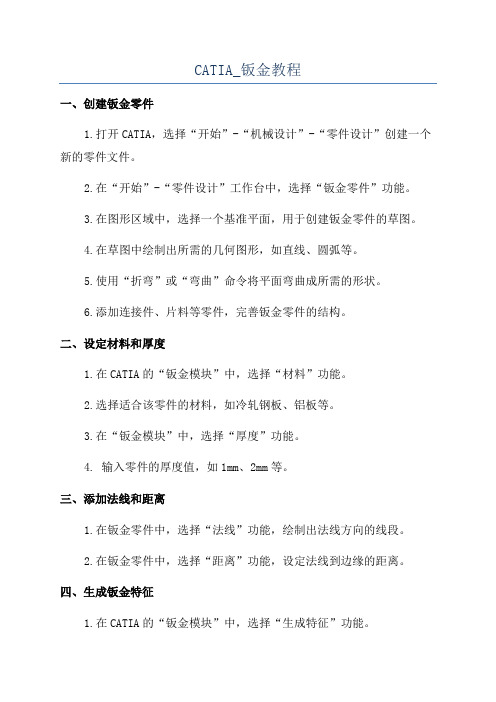
CATIA_钣金教程一、创建钣金零件1.打开CATIA,选择“开始”-“机械设计”-“零件设计”创建一个新的零件文件。
2.在“开始”-“零件设计”工作台中,选择“钣金零件”功能。
3.在图形区域中,选择一个基准平面,用于创建钣金零件的草图。
4.在草图中绘制出所需的几何图形,如直线、圆弧等。
5.使用“折弯”或“弯曲”命令将平面弯曲成所需的形状。
6.添加连接件、片料等零件,完善钣金零件的结构。
二、设定材料和厚度1.在CATIA的“钣金模块”中,选择“材料”功能。
2.选择适合该零件的材料,如冷轧钢板、铝板等。
3.在“钣金模块”中,选择“厚度”功能。
4. 输入零件的厚度值,如1mm、2mm等。
三、添加法线和距离1.在钣金零件中,选择“法线”功能,绘制出法线方向的线段。
2.在钣金零件中,选择“距离”功能,设定法线到边缘的距离。
四、生成钣金特征1.在CATIA的“钣金模块”中,选择“生成特征”功能。
2.在图形区域中,选择所需的图形对象,如边、面等。
3.设定所需的特征类型,如凸起、拉伸、挤出等。
五、展开钣金零件1.在钣金零件中,选择“展开”功能。
2.根据需要,选择展开方式和展开方向。
3.在图形区域中,生成展开图形。
六、添加弯曲线1.在CATIA的“钣金模块”中,选择“添加弯曲线”功能。
2.在展开图形上选择需要添加弯曲的位置。
3.设定弯曲线的半径和弯曲角度。
4.根据需要,添加多个弯曲线。
七、完成钣金零件设计1.在CATIA的“钣金模块”中,选择“完成设计”功能。
2.检查设计是否满足要求。
3.根据需要,进行进一步的调整和修改。
4.保存钣金零件设计文件。
以上就是CATIA钣金教程的基本内容,希望能对你理解和学习CATIA 钣金设计有所帮助。
通过这些基本的操作步骤,可以快速上手使用CATIA 进行钣金设计和加工。
CATIA_钣金教程

钣金参数
SheetMetalStandard AG 3412 ST 5123
Thickness (mm) 2 3
DefaultBendRadius (mm) 4 5
KFactor 0.36 0.27
[...] [...] [...]
7
K 因子
• K 因子是由钣金件材料的中性折弯线(相对于厚度而言)的位置 所定义的零件常数。中性折弯线位置基于在设计中所用的钣金件 材料类型的数字参照。数字参照范围从 0 到 1。如果引用 K 因子, 数字参照可以是负数,数字越小代表材料越软。在设计中K 因子 是计算展开长度(在制作特定半径和角度的折弯时需要的平整钣 金件长度)所必需的元素。 • K 因子是折弯内半径(中性材料层)与钣金件厚度的距离比。K 因子使用公式 k 因子 = δ/T 计算。
22
创建自定义凸缘 Creating a User Flange
• 此命令中用于生产凸缘的轮廓为用户自定义的草绘轮廓。 • 关于轮廓的要求: – 草绘面必须为边线(脊线)的法平面。 – 草绘轮廓必须与边线所在面相切且连续,(仅位置上的相切 即可,无须真正的约束)(草绘曲线自身也要求相切连续)。
注意此处 草绘.5在边 缘.5之前
– –
压 模
冲头轴线 偏离z轴 时生成的 冲压特征
冲头、压模遵循z轴相合 35 Xy面匹配
• 2、创建具有压模的冲头冲压特征
使用几何体原始定位
编辑草图可以约束冲压特 征的位置
36
• 3、创建有开口面的冲头冲压特征,操作 基本同上。
在冲头几何体上 指定要移除的侧 面
37
创建倒角、圆角
只可对竖 棱
只可复制凸缘、剪口、孔、镜像、冲压(除加强筋)、无圆角 冲压(半径=0)等特征。
catia钣金教程

JNHC 7/24/20212007-8-28
如果做成的钣金件不能展开、程
序将提出警告并阻止应用相切面
的壁特征创建。
10
CATIA Generative Sheetmetal Design
创建边缘壁
从已知壁的边创建边缘壁 壁尺寸类型Height、Length定义方式
到顶
到底
限制:
面偏移指定,默认 的为折弯半径大小
从壁创建折弯
选取要添加圆角的两个壁,指定折弯半径,止裂口形式等。
JNHC 7/24/20212007-8-28
13
CATIA Generative Sheetmetal Design
创建锥形折弯
JNHC 7/24/20212007-8-28
14
CATIA Generative Sheetmetal Design
K 因子是折弯内半径(中性材料层)与钣金件厚度的距离比。K 因子 使用公式 k 因子 = δ/T 计算。
δ
JNHC 7/24/20212007-8-28
8
CATIA Generative Sheetmetal Design
创建壁
1)生成基于草绘轮廓的壁
A、从草图直 接创建,还可 以从草图直接 生成内涵剪口 的壁
使用“Propagate”按钮可以自动选择相 连续的线。(作相切拓展)
JNHC 7/24/20212007-8-28
21
CATIA Generative Sheetmetal Design
创建凸缘(边沿)Creating a Flange
依据示意图设置凸缘各参数
类 同
创建褶边 Creating a Hem
JNHC 7/24/20212007-8-28
CATIA--钣金模块教程

1-16
5.4.5 收合
【收合】工具,是将展开的折弯折叠起来的工具。单击该工 具按钮,系统弹出收合定义对话框,该对话框内容如下 所述:
【参考修剪面】文本框用于定义参考固定面,即该面在收合 中相对于坐标系不会发生变化;
1-12
5.4.1 创建等半径折弯圆角
【弯曲】工具,是在两面没有折弯圆角的钣金壁之间创建等 半径圆角的工具。
下面以如图所示图形添加折弯圆角为例,讲解【弯曲】工具 的使用方法,具体操作步骤如下所示:
(1)使用【墙】工具或【拉伸】工具创建如图所示图形; (2)单击【弯曲】工具按钮,系统弹出弯曲定义对话框; (3)选择两壁,单击【确定】按钮,折弯圆角创建完成。
1-2
5.1.1 进入自发性钣金设计工作台
选择下拉菜单【开始】(Start)|【机械设计】( Mechinical Design)|【自发性钣金设计】( Generative Sheet Metal Design)命令,系统弹出【零 部件号】对话框,在对话框中键入所要创建零件的编号 ,单击对话框的【确定】按钮进入自发性钣金设计平台 ,如图所示。
本小节主要讲解在钣金件上创建各种冲压特征。冲压特征仅 可在壁、边缘壁上(在折弯处生成的筋除外),如果冲 压创建覆盖在多个特征上(如壁、折弯等),冲压特征 在钣金展开视图中将不可视,且冲压特征不能创建在展 开的钣金件上,在展开视图中仅较大的冲压印痕保留在 壁上。
1-25
5.6.1 创建曲面印记
【曲面印记】工具,是通过草图创建曲面凸起特征的工具。 单击该工具按钮,系统弹出曲面印记定义对话框,如图 所示,在【参数选择】下拉列表框中选择不同的定义型 式,设置不同参数进行曲面印记的创建。
- 1、下载文档前请自行甄别文档内容的完整性,平台不提供额外的编辑、内容补充、找答案等附加服务。
- 2、"仅部分预览"的文档,不可在线预览部分如存在完整性等问题,可反馈申请退款(可完整预览的文档不适用该条件!)。
- 3、如文档侵犯您的权益,请联系客服反馈,我们会尽快为您处理(人工客服工作时间:9:00-18:30)。
Catia钣金展开模块操作说明
钣金所需之参数:钣金倒角半径R , 钣金材料厚度T, (材料修正系数K)
注意条件:尺寸之内外径使用,钣金分为线性钣金及非线性钣金,在此只讨论线性钣金之作法及应用功能。
主要使用功能:
钣金练习一:
进入钣金设计
Start -> the
Mechanical Design -> Sheet Metal Design
CATIA 中国技术联盟
定义钣金参数图示出现参数设定对话框
: Parameters:
Thickness:填入板材厚度
Bend Radius:填入钣金倒角半径
选择Bend Extremities:
指定钣金逃让模式为
Tangent
按下OK则在Part Tree出现Sheet Metal Parmeters.1之物件
CATIA 中国技术联盟
进入Sketch草图模式,
绘制一个材料板
离开草图模式,并回到3D工作模式
选择钣材生成 ,出现定义对话窗口,依默认值向上的方向生成
.
产生钣材对象
wall.1
第一个产生的钣面将为其预设的基准面
CATIA 中国技术联盟
选择钣折边图示以产生侧折弯钣面,
出现对话框
选择钣面左边缘线,并给予钣长为50mm,按Reverse Site改变为所需的方向,并依同法产生右边之折弯钣面
再选择,产生前折弯钣面,
钣长给30mm,及内缩界为
10mm
CATIA 中国技术联盟
建立切孔
选择钣金面Wall on Edge.2 ,并进入草图模式使用绘图功能,在该面上绘制如下图形
回到3D模式
选择切孔图示
在Type 处指定Up to Las t “贯穿到底
” 形
形成切孔如上
CATIA 中国技术联盟
建立冲折弧角选择自动冲折弧角图示
Catia将自动产生冲折弧角如下,并会产生该倒角对象
钣金展开选择钣金展开图示
该钣金件将自动展开成平钣如图
若要折回,
可再按一次
CATIA 中国技术联盟
制作矩阵切孔
,
先选择欲复制的切孔,再选择矩阵切孔图示,将蹦现对话框
在First Direction定义一次数组参数:
Instance(s)输入复制数组数,Spacing输入间隔距离,Reference element选择参考方向的边线Edge.2,若方向错误可按Reverse来改变之
.
在Second Direction定义二次数组参数:
Instance(s)输入复制数组数,Spacing输入间隔距离,Reference element选择参考方向的边线Edge.3,若方向错误可按Reverse来改变之.按OK完成。
CATIA 中国技术联盟
钣金展开练习二:
1. 开启一个新档Part Design
2. 选择XY平面进入草图模式
3. 绘制一矩形如右图
4. 回3D模式
5.
选择拉伸
形成如下图
6. 长度输入50mm
作薄瞉,选三个面Face CATIA 中国技术联盟
进入草图,绘制一圆,离开草图
挖洞
CATIA 中国技术联盟
进入钣金工作模式
定义钣厚及R角,按
OK
再来定义钣金基准面,选择中间钣面为基准参考面,按OK
产生钣金面Wall.1(基准面
),Wall.2,Wall.3
CATIA 中国技术联盟
自动制作钣金倒角
或是自行定义倒角
CATIA 中国技术联盟
自行定义非对称倒角
自定钣折线
选择wall.2进入草图模式,绘制一直线如下图
退出草图
CATIA 中国技术联盟
选择自定钣折线功能图标
两者的差别?
CATIA 中国技术联盟
制作钣金冲压穴:选择冲压穴图示
点选制作之位置,出现对话框,并输入各参数值
CATIA 中国技术联盟
制作钣金矩阵切孔:
选择Wall.1并进入草图模式并绘制一圆如图
制作切孔,选择切孔图示,出现对话框按
OK 离开草图模式
CATIA 中国技术联盟
制作矩阵切孔
,
先选择欲复制的切孔,再选择矩阵切孔图示,将蹦现对话框
在First Direction定义一次数组参数:
Instance(s)输入复制数组数,Spacing输入间隔距离,Reference element选择参考方向的边线Edge.2,若方向错误可按Reverse来改变之
.
在Second Direction定义二次数组参数:
Instance(s)输入复制数组数,Spacing输入间隔距离,Reference element选择参考方向的边线Edge.3,若方向错误可按Reverse来改变之.按OK完成。
CATIA 中国技术联盟。
